Видаляємо фото з сайту як прибрати або приховати зображення з альбому фотогалереї
Пам'ятайте про те, що видалення - незворотний процес! Якщо ви випадково видаліть потрібні фотографії, їх доведеться завантажувати заново.
Щоб прибрати з альбому одну або кілька фотографій, відкрийте розділ «Фотогалереї» і зайдіть в ту галерею, де лежить альбом з цими фотографіями.

Потім знайдіть в списку галереї потрібний альбом і відкрийте його, натиснувши на кнопку «Редагувати» під його назвою.
Прокрутіть сторінку до блоку з фотографіями і виділіть кліком миші ті зображення, які хочете видалити. Потім натисніть кнопку «Видалити вибрані». яка з'явиться в рядку над фотографіями.
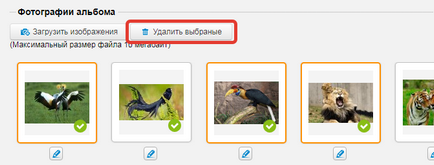
На сторінці з'явиться спливаюче вікно, яке потребує підтвердження видалення. Натисніть «ОК», щоб видалити вибрані фотографії, або «Скасувати», якщо ви передумали. Потім збережіть зміни на сторінці редагування альбому, і фотографії будуть видалені.
Як приховати фотографії з сайту, але зберегти їх в адмінці
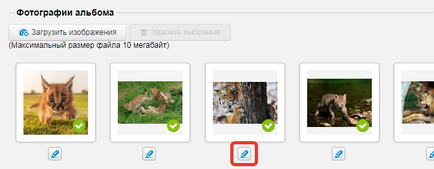
Готово! Фотографія не буде відображатися в альбомі на сайті, але збережеться в адмінці.
- Загальні відомості
- Робота зі сторінками
- наповнення сторінок
- Робота з зображеннями і файлами
- Фотогалереї
- Новини
- Каталог товарів
- Інтернет магазин
- Форми зворотнього зв'язку
- віджети
- функції просування
- Доступ в систему управління
- зовнішні сервіси
- Дизайн